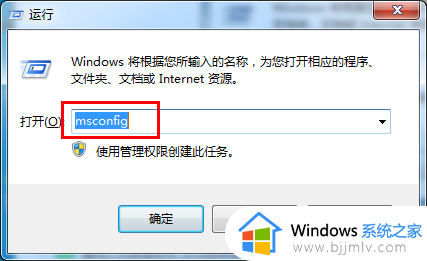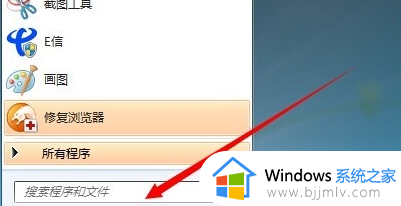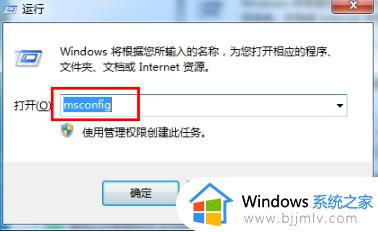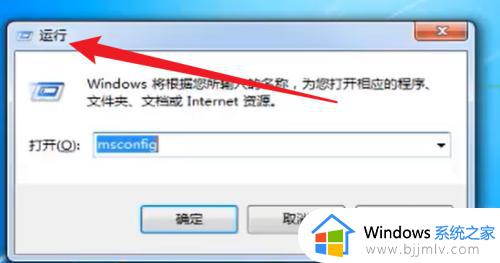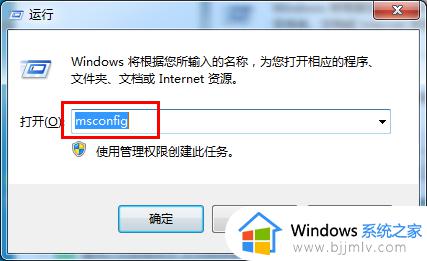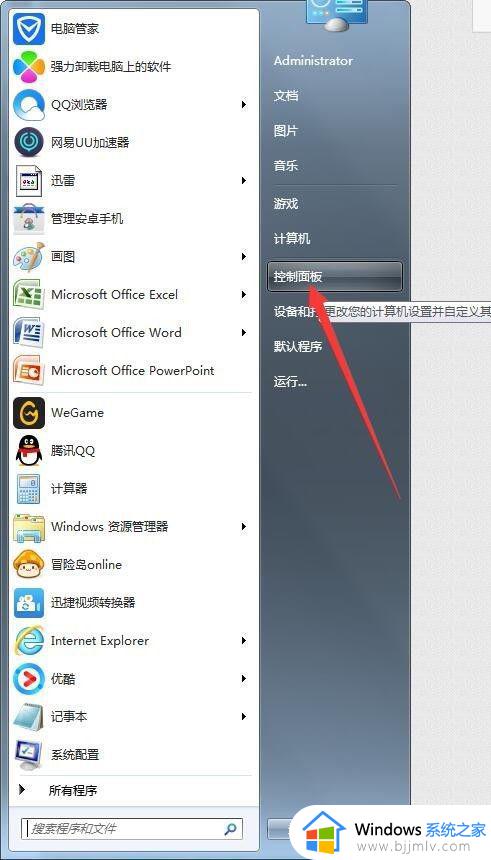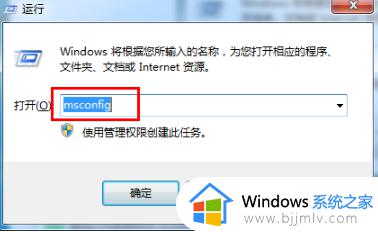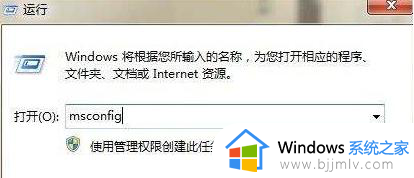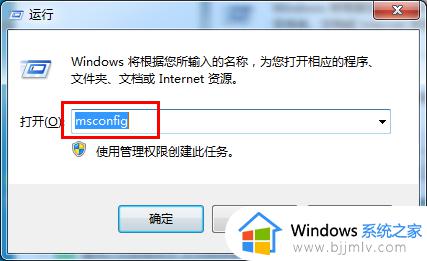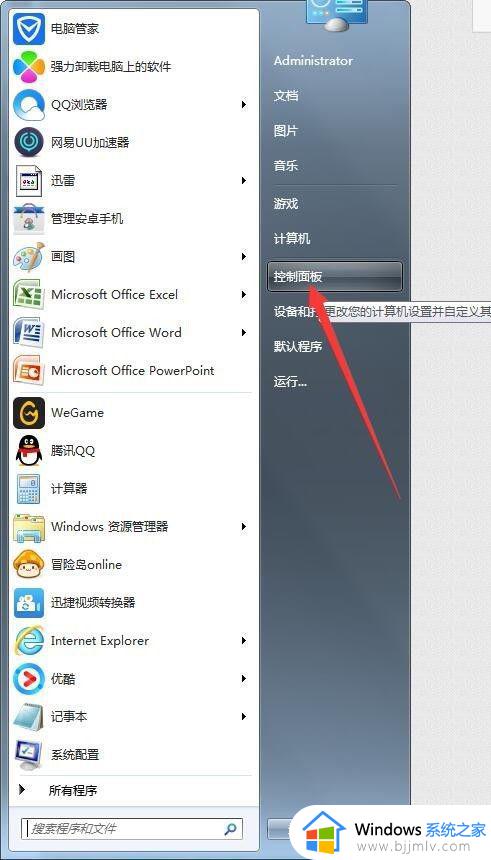win7设置开机启动项教程 win7怎么设置开机启动项
更新时间:2023-04-25 11:20:38作者:runxin
在每次启动win7系统的过程中,电脑里安装的一些软件也会随之启动,这就是我们所说的开机启动项,当然在win7系统中过多的开机启动项难免会导致电脑的开机速度变慢,影响用户体验,那么win7怎么设置开机启动项呢?下面小编就来教大家win7设置开机启动项教程。
具体方法:
1、按Win+R打开电脑的运行功能。
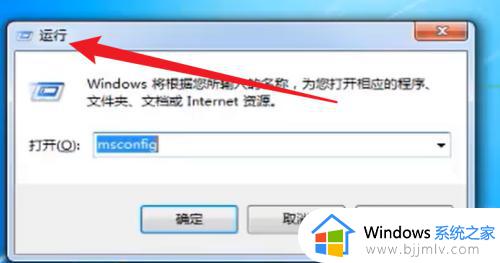
2、在输入框中输入msconfig内容。
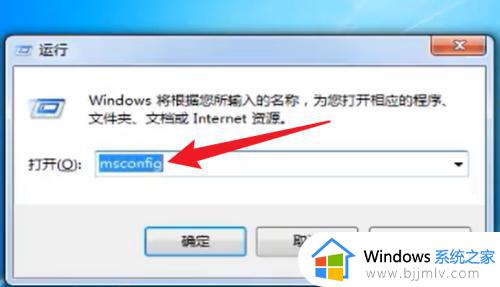
3、点击界面的确定按钮。
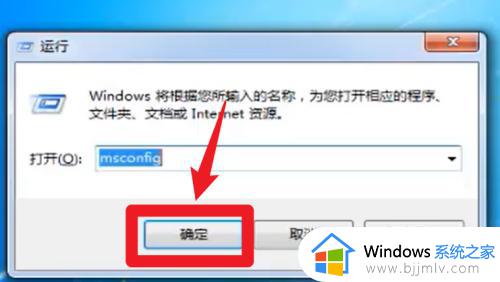
4、点击界面的启动选项。
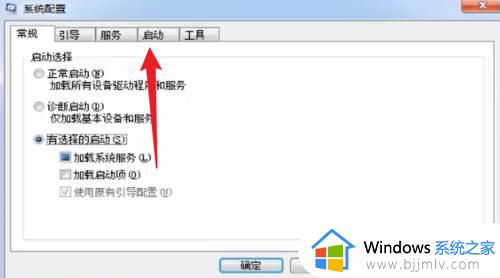
5、设置程序的开机自启。
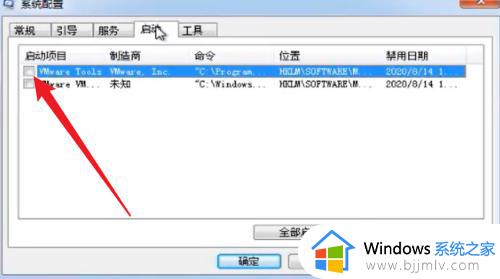
6、点击界面的确定完成设置。
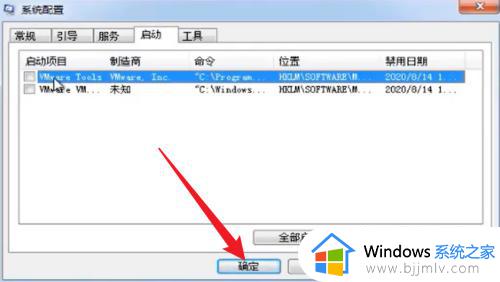
上述就是小编给大家带来的win7设置开机启动项教程了,如果有不了解的用户就可以按照小编的方法来进行操作了,相信是可以帮助到一些新用户的。